یکی از گلایههای پرتکرار کاربران ویندوز، دانلود خودکار آپدیت ویندوز 10، آن هم بدون خواست و رضایت کاربر است. عمدهترین دلیلی که در گذشته سبب نارضایتی کاربران از نصب خودکار آپدیتهای ویندوز 10 میگردید، هزینههای بالای ترافیک اینترنت، بود؛ اما امروزه علاوه بر هزینه های بالای ترافیک، موضوعات دیگری -نظیر وجود مشکلات در بسیاری از آپدیتهای جدید و بروز ناسازگاری برنامهها با نسخه جدید-، سبب نارضایتی کاربران از این وضعیت شده است.
گر شما هم جزو آندسته از کاربرانی باشید که سیستم نصب شده بر روی کامپیوتر و یا لپ تاپ تان، ویندوز 10 است، احتمالاً شاهد اجرای آپدیتهای وقت و بیوقت در دستگاه خود بودهاید. خوشبختانه برای جلوگیری از آپدیت های خودکار در ویندوز 10 راهکارهای سادهای وجود دارد که با صرف مدت زمانی اندک قابل اجرا است.
در بخشهای آتی تلاش کردهایم تا پاسخگوی این پرسش ما باشیم که « چگونه مانع دانلود خودکار آپدیت در ویندوز 10 شویم؟». در صورت مواجهه با هر گونه اشکال میتوانید با نمایندگی اچ پی تماس گرفته و راهنماییهای لازم را دریافت نمایید

آموزش متوقف کردن دانلود خودکار آپدیت در ویندوز 10
خوشبختانه برای متوقف کردن آپدیت های خودکار در ویندوز 10 راهحل های نرم افزاری سادهای وجود دارد که با صرف مدت زمانی اندک قابل اجرا است. یکی از روشهای انجام این کار آن است که نرم افزار معرفی شده در این بخش را دانلود، نصب و اجرا نمایید. این برنامه به کاربر کمک میکند تا تنها با یک کلیک مانع از آپدیت خودکار برنامه ها گردد.
خوشبختانه حجم این برنامه که StopUpdates10 بسیار اندک است و نصب و اجرای آن، زمان چندانی نمیطلبد. برنامه StopUpdates10 با قابلیت هایی که دارد قادر به از کار انداختن دانلود خودکار آپدیت در ویندوز 10 است. به علاوه کاربر میتواند با استفاده از این برنامه، هر زمان که مایل بود مجدداً آپدیتهای خودکار را فعال سازد. برای استفاده از این برنامه کافی است برنامه StopUpdates10 را دانلود و در ادامه نصب کنید.
متوقف کردن آپدیت های خودکار با StopUpdates10
برنامه StopUpdates10 با قابلیت هایی که دارد قادر به از کار انداختن دانلود خودکار آپدیت در ویندوز 10 است. نکته شایان توجه و جالب در ارتباط با این برنامه برخورداری آن از سرویسی به نام Updates Guard است. این سرویس که در پس زمینه ویندوز اجرا میشود، مراقب خواهد بود تا ویندوز 10 دریافت خودکار آپدیتها را فعال نکند.
این سرویس علاوه بر برای متوقف کردن آپدیت های خودکار در ویندوز 10، به کاربر این امکان را میدهد تا مانع از ارتقا و آپدیت ویندوز گردد؛ حتی اگر نسخههای جدیدی به صورت خودکار دانلود شدهاند. برای راهاندازی این برنامه کافی است تا پس از نصب StopUpdates10، آن را اجرا کرده و بر روی دکمه Stop Windows 10 Updates! کلیک کنید. در صورتی که به هر دلیل از متوقف کردن آپدیت های خودکار در ویندوز 10 پشیمان شدید، میتوانید مجدداً StopUpdates10 را اجرا کرده و بر روی دکمه Restore Windows Updates کلیک کنید.
متوقف کردن آپدیت ویندوز ۱۰ از راه سرویس Windows Update
یکی دیگر از روشهای موجود برای متوقف کردن دانلود خودکار آپدیت در ویندوز 10 ، غیرفعال کردن سرویس Windows Update در ویندوز 10 است. در این روش دریافت خودکار آپدیتها در ویندوز 10 به طور کامل غیرفعال می شود. برای این کار کافی است مراحل درج شده در بخش زیر را به ترتیب دنبال کنید:
1. برای شروع، کلیدهای ترکیبی Win+R را فشار دهید.
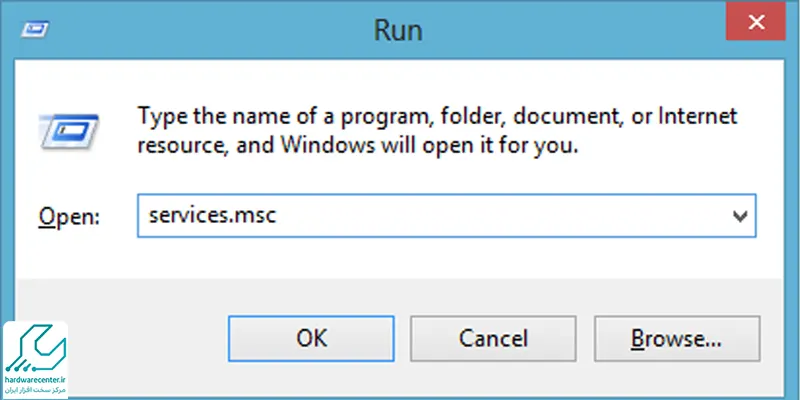
2. در پنجرهی Run عبارت services.msc را وارد کنید و Enter را بزنید.
3. در پنجرهی Services، سرویس Windows Update را پیدا کرده و دو بار بر روی آن دوبار کلیک کنید.
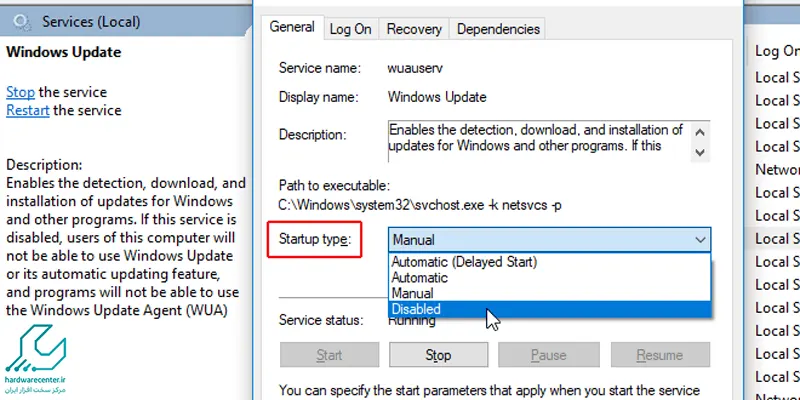
4. در ادامه روی دکمهی Stop کلیک کنید. در این بخش، Startup type را بر روی Disabled تنظیم نمایید.
5. در انتها روی OK کلیک کنید تا متوقف کردن دانلود خودکار آپدیت در ویندوز 10 انجام شود. در صورت مواجهه با هر گونه اشکال میتوانید با نمایندگی تعمیرات لپ تاپ اچ پی در تهران تماس گرفته و راهنماییهای لازم را دریافت نمایید.

